Jadi kalo sobat udah tau tentang seluk belum,dan kegunaan software diatas,mari lanjut bagaimana cara penginstalan Netbeans IDE software.
Sebelum sobat lanjut ke tahap penginstalan software netbeans. sobat harus download terlebih dahulu software yang dibutuhkan untuk install netbeans IDE.
Software apa saja yang dibutuhkan?
Pertama : sebelum menginstall software netbeans,sobat harus punya
untuk mendownload software editor gui yang akan diinstall saat ini yaitu Netbeans IDE software,yang dapat sobat download secara gratis di website resminya.
Klik link Download Netbeans IDE 8.0.2
dan jika sobat mengklik link diatas,akan secara otomatis sobat diarahkan ke halaman download,dan tampilan bundlesnya persis seperti dibawah ini
pilih sesuai kebutuhan sobat,kalo saya sih download file yang ada di tab Java SE,
cuma 90mb.
ok,jika sobat telah mendownloadnya, buka setup program Netbeans IDE 8.0.2
lalu muncul tampilan seperti dibawah ini, klik tombol Next untuk lanjut ke tahap selanjutnya
kemudian muncul form persetujuan lisensi,
klik conteng "I accept the terms in the license agreement",lalu klik tombol Next
setelah mengklik tombol Next,muncul lisensi berikutnya yaitu lisensi persetujuanJUnit
apa itu JUnit??
Unite testing adalah sebuah kode yang ditulis oleh developer, yang digunakan untuk menguji bagian kecil/area spesifik dari suatu fungsionalitas dari kode yang akan ditest. Unit testing akan memperbaiki design code dan mengurangi waktu yang digunakan untukdebugging secara drastis. Unit testing dilakukan oleh programmer yang menuliskan suatu modul/unit tertentu. Test code tidak akan dikirimkan ke user, jadi hanya production code (kode yang digunakan dalam program utama) yang dikirim ke user. Unit testing dilakukan setelah programmer selesai menuliskan suatu kode/fungsi/method yang ada dalam suatu class. Dapat juga dilakukan setelah menambahkan sebuah fungsionalitas baru atau setelah melakukan refactoring. Unit testing membutuhkan suatu tools yang spesifik untuk tiap-tiap bahasa pemrograman. Dan tools tersebut terpisah dengan bahasa pemrograman.contoh tools yang digunakan pada unit testing yaitu :
JUnit : digunakan untuk bahasa Java.
JUnit adalah sebuah testing framework Java yang bersifat open source yang digunakan untuk menulis dan menjalankan software testing secara berulang-ulang. JUnit mengikuti arsitektur xUnit dalam membuat framework unit testing-nya. JUnit dikembangkan oleh Erich Gamma dan Kent Beck.
JUnit adalah sebuah testing framework Java yang bersifat open source yang digunakan untuk menulis dan menjalankan software testing secara berulang-ulang. JUnit mengikuti arsitektur xUnit dalam membuat framework unit testing-nya. JUnit dikembangkan oleh Erich Gamma dan Kent Beck.
Permasalahan utama yang sering muncul pada pengujian dengan metode konvensional adalah tidak efisiennya penggunaan waktu.Menuliskan statement-statement debug ke dalam kode adalah metode yang kurang efektif. Metode ini mengharuskan developer untuk mengamati output program dengan cermat setiap kali program dijalankan untuk memastikan program berjalan dengan benar. Dengan menggunakan JUnit untuk mengkodekan ekspektasi-ekspektasi dalam bentuk Automated Unit Testing, maka kegiatan pengujian menjadi lebih singkat.
pilih tombol radio "I accept the terms in the license agreement.Install JUnit",kemudian klik tombol Next untuk melanjutkan langkah instalasi selanjutnya.
memilih folder lokasi/tempat file instalasi, default atau bawaannya biasanya di drive C/Program Files/.biarkan secara default saja kemudiaan klik tombol Next
lalu,muncul sebuah ringkasan untuk mengecek apakah boleh melakukan update otomatis?,
jika boleh, cek / centang "Check for Updates",jadi jika menyetujui untuk update secara otomatis menggunakan koneksi ke internet,maka versi terbaru dan seluruh library JUnit,Plugins akan terdownload dan terinstall secara otomatis selama penginstalan Netbeans selesai.
hilangkan tanda cek/centang,karena Netbeans IDE 8.0.2
saat ini merupakan update versi terbarunya. kemudian klik tombol Install
tunggu hingga selesai proses instalasi netbeans IDE 8.0.2
dan instalasi netbeans ide versi 8.0.2 berhasil dan sukses.
semoga bermanfaat !
sampai jumpa di artikel menarik berikutnya !




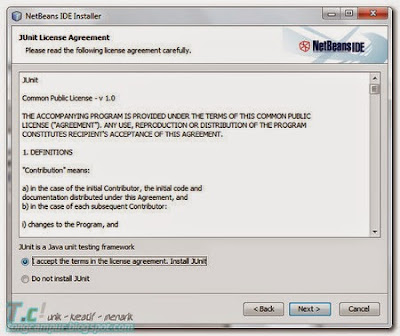
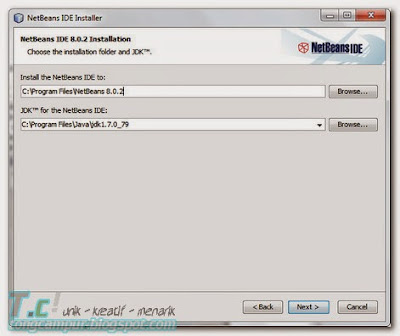
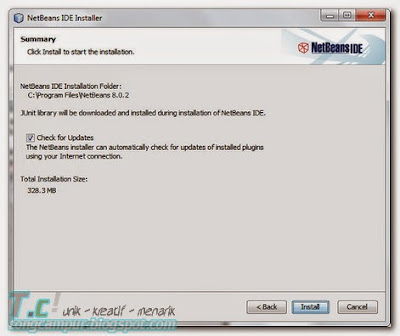

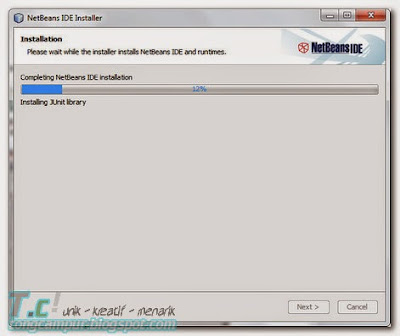
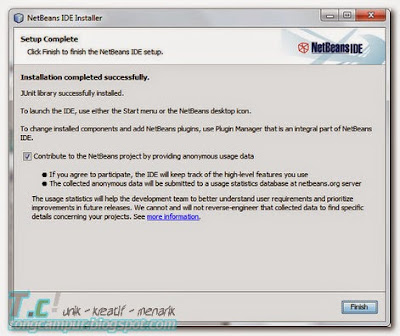
0 komentar:
Posting Komentar